この記事では今大注目のスナップチャットの登録方法と使い方を解説していきます。
若者を中心に次世代のSNSとしてスナップチャットが流行っています。SNSマーケティングにおいてトレンドに乗ることは非常に大切です。
ここでは具体的な登録方法と使い方についてお伝えしていきます。
集客・売上アップに人気のアメブロアクセスupサービス
集客や知名度アップはインフルエンサー・ビジネス実践者・ブロガーにとっては非常に重要なことです。
今、芸能人や有名ブロガー、法人企業などが率先して導入しているのがアメブロのランキングを上位表示させることができるサービスです。SNSのフォロワーをお金で買うように、アメブロのランキングをお金で買うことができる画期的なサービスとなっています。
10代の若者やママ友の間では大人気のSnapchat
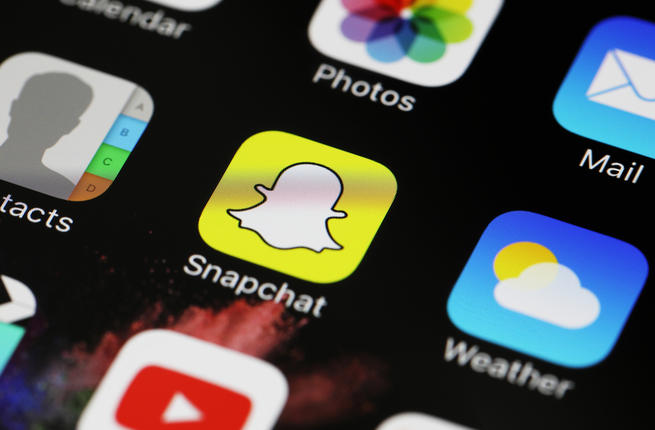
Snapchatとはいったい、どのようなアプリケーションなのでしょうか。
Snapchatは、通称「スナチャ」といいますが、チャットやタイムラインを通じて、テキスト文や写真、動画をやり取りするSNSです。
SNSといえば、facebookやTwitterを思い浮かべますが、相違点は、一度送信した内容は時間の経過とともに自動消去されることです。
FacebookやTwitterは、初めは戸惑うことがあっても慣れてくると、結構楽しくなります。
投稿を続けてみて、ふとこんな感じで悩んだことはありませんか。
- Twitterで過去のツィートを見直したとき、削除したいと思うような投稿がある
- LINEの中に特定の人とチャットした内容を他の人に見られては困るメッセージがある
- facebookに写真をアップしようと思ったけど、面白いと感じることができない写真と思ってやめてしまった
- Instagramに写真を投稿するのに、アングルやフィルターなどこだわり続けたために予想以上の時間がかかってしまった
などです。
一時的なものとしてユーザー登録している人だけに見てもらいたいというような場合はスナチャがおすすめです。
それではスナチャの登録方法と使い方について調べてみましょう。
Snapchatのユーザー登録について

- スマートフォンならGoogle Play、iPhoneならApple Storeで「Snapchat」を検索し、インストールして「登録」を選びます。
- 「登録」を選択後、画面の指示に従ってメールアドレス、ID、生年月日を入力します。
- 次に電話番号を入力する画面が表示されますが、スキップすることもできます。SNSの場合は必ず電話やメールによる認証登録をしますので、電話番号を登録後、認証したほうが無難です。スキップした場合は、イラストによる認証画面が表示されます。ロボットではないことを証明するものです。
- フレンド追加登録を行います。
何かを投稿するにも相手がいなくては会話もできませんので、フレンドとなる人の承諾を得てから登録をするとよいでしょう。
参考:facebookをビジネス利用する3つのメリットと活用法
その他
電話認証をしていると、アドレス帳から自動的に検索してくれます。
電話認証を行っていない人は「ユーザー名追加」でID検索を行い、友達登録をします。
友達を登録すると、いよいよチャットの開始となります。
注意点
- 新規登録の際に、ユーザー名を入力しますが、既に使用されているユーザー名では登録できません。ユーザー名は3~15文字の長さが指定されています。
- パスワードは最低8文字で、半角英数字、記号も使用できます。
- 生年月日についてはスクロールバーによる選択方式を採用しています。登録時の年齢が13歳未満の人は利用資格がないため、登録できません。
- 電話認証については携帯電話番号を登録して、その後、SMSまたは通話による認証コードを取得して、届いた認証コードを入力することで登録完了となります。
以上、登録方法について説明しました。
引き続き、Snapchatの使用方法について説明します。
Snapchatの使用方法について

登録が完了すると、カメラ画面に切り替わります。
Snapchatは5つの画面で構成されています。
- カメラ:写真や動画を撮影するためのものです。撮影後はテロップやフィルターによる編集ができます。
- チャット:フレンド登録している人と会話をするための機能です。
- ストーリー:タイムラインのような機能を持ち、複数人のフレンドへ同時に写真や動画を、24時間限定で公開できます。
- メモリ:Snapchatは、撮影した写真や動画は自動的に消去されますが、自分用に残しておきたいときはメモリに保存します。
- プロフィール/その他:ユーザー情報の表示、フレンド追加などはこの項目から設定できます。
カメラの使い方

- 画面下に表示されているボタンで、撮影を行います。タップすると写真を撮り、長押しするとその間の動画を撮影します。
- 画面右上のアイコンで、フラッシュのON/OFFと撮影に使うカメラの内側または外側を切り替えます。カメラ切り替えは画面のダブルタップでも可能で、おぼえておくと便利です。
レンズの使い方
撮影する前に画面上の「顔」を数秒長押しすると、認識されます。すると撮影ボタンの横に、いろいろなアイコンが並んで表示されます。
これは「レンズ」と呼ばれるもので、表示されているアイコンをタッチするか、スライドさせて選ぶと、犬の顔になったり、口から虹を吐いたりなどさまざまな効果を楽しめます。
撮影後の編集の仕方
撮影終了後、画面をスワイプするか、画面右上のボタンをタッチすることで編集できます。
フィルター、スタンプ作成、スタンプ、テロップ、手書きなどの編集機能が備わっています。
送信の仕方
編集終了後、画面下部のボタンで送信についての設定もできます。
タイマー、保存、ストーリー、送信先など画面下に表示されるアイコンをタップするとそれぞれ設定できるようになっています。
特にタイマーは相手に届いたときに何秒表示させるかなどの設定ができます。
チャットの使用方法
チャットは、画面上に表示されている最近チャットをした人の名前をタップまたは画面右上のフレンドリストからチャットをしたい相手を選んで開始します。
チャットは相手方が送られてきた写真や動画を見ると自動消去されるようになっています。
まとめ
以上、スナップチャットの登録方法と使い方について説明いたしました。
写真や動画を一時的に、しかも特定の人にのみ見てもらうのでしたら、とても面白いツールであると感じます。
少々おふざけな写真や動画もSnapchatならよいかもしれませんね。
定期配信のビジネスLINE通信
私の公式LINEでは週4回ビジネスに関する有益な情報を無料で配信しています。
LINE通信ではブログでは公開していない、さらにレベルの高い異次元の情報を配信していますので、もっとネットビジネスについて学びたい、本格的に稼いでいきたいという方は下記よりご登録ください。
✔︎無料:ビジネスLINE通信をワンクリックで追加する
※今パソコンでみている方はスマホより「@mosa」とID検索してください。(@をお忘れなく)

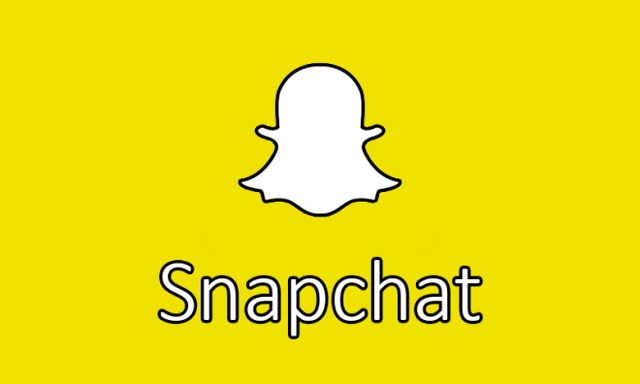

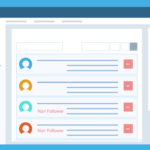









コメントを残す